Internet však pripravil cestu aj pre problémy, ako je narušenie údajov a krádež identifikačných údajov, ktoré sa postupom času stávajú čoraz častejšie a nepriateľskejšími. Naše údaje neustále hrozia vystavením a úniku. Aj keď nedôjde k narušeniu bezpečnosti, často existujú prípady, keď dôjde k strate údajov v dôsledku náhodného vymazania alebo zlyhania pevného disku, čo môže spôsobiť, že používatelia stratia svoje cenné uložené informácie. Je nevyhnutné implementovať stratégie zálohovania, aby ste zaznamenali svoje údaje a zabránili strate všetkých svojich informácií. Tento článok ukazuje, ako zálohovať vaše dáta v operačnom systéme Ubuntu.
Nástroje, ktoré sa majú použiť na zálohovanie údajov
Linux ponúka širokú škálu nástrojov pre všetky druhy aplikácií a činností, vrátane serverov, hier a ďalších. Rovnaký prípad je aj pri zálohovaní. Existuje množstvo zbierok vynikajúcich nástrojov, ktoré umožňujú používateľom zálohovať svoje údaje. Niektoré skvelé zálohovacie nástroje založené na príkazovom riadku zahŕňajú rsync a timeshift, ktorých použitie je veľmi jednoduché.
Pre používateľov, ktorí uprednostňujú prácu s grafickým rozhraním, je najlepšou voľbou Déjà Dup, výkonný nástroj grafického používateľského rozhrania na zálohovanie, ktorý je predinštalovaný v Ubuntu. Má takmer všetky funkcie, ktoré môžete od zálohovacieho softvéru vyžadovať. Od ponúkania podpory pre lokálne, vzdialené a cloudové zálohovacie miesta až po vybavenie, ako je zabudovaná podpora šifrovania a plánovanie zálohovania, dáva Déjà Dup výhodu nad mnohými alternatívami. Tento nástroj použijeme na vykonanie zálohy nášho systému.
Zálohovanie údajov pomocou nástroja Déjà Dup
Déjà Dup je predinštalovaný s najnovšími verziami Ubuntu. Ak sa však zdá, že nie je k dispozícii, nainštalujte ho do terminálu spustením nasledujúceho príkazu:
$ sudo apt-get nainštalovať deja-dup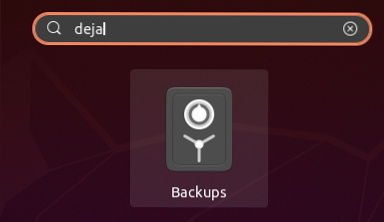
Ak chcete otvoriť program Déjà Dup, vyhľadajte aplikáciu vo vyhľadávacom paneli a vo výsledkoch sa zobrazí aplikácia s názvom „Zálohy“ s bezpečnou ikonou.
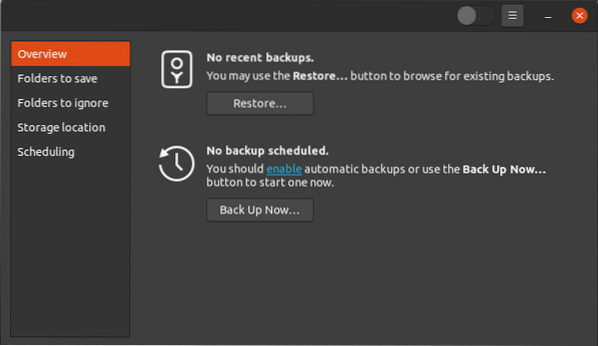
Kliknutím na ikonu trezora otvoríte aplikáciu. Okno, ktoré sa otvorí, bude Prehľad okno, ktoré bude vyzerať asi takto:
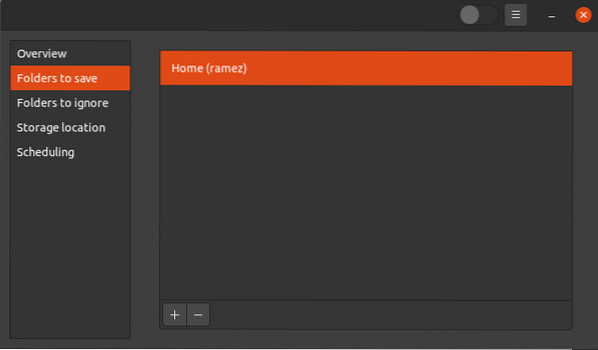
Pred kliknutím na ikonu Zálohujte teraz na spustenie zálohovania, je lepšie najskôr určiť priečinky, ktoré chcete zálohovať. Kliknite na ikonu Priečinky na uloženie záložka pod Prehľad a otvorí sa nasledujúce okno:
Ako je vidieť na obrázku vyššie, v súčasnosti si Déjà urobí iba zálohu vášho Domov priečinok. Ak chcete do tejto sekcie pridať ďalšie priečinky, použite ikonu plus v dolnej časti okna.
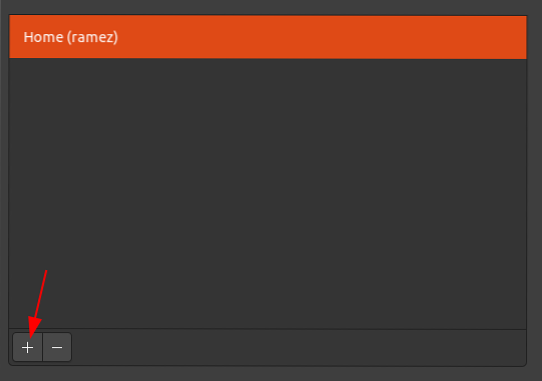
Potom sa otvorí nové okno so žiadosťou o výber priečinkov, ktoré chcete pridať do zoznamu záložných priečinkov. Po pridaní nového priečinka bude vyzerať asi takto:
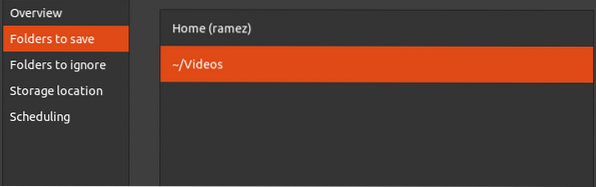
Podobne môžete z tohto okna odstrániť priečinky pomocou tlačidla s ikonou mínus. Napríklad na obrázku vyššie odstránim domovský priečinok, kliknem na domovský priečinok a odstránim ho stlačením tlačidla s ikonou mínus.
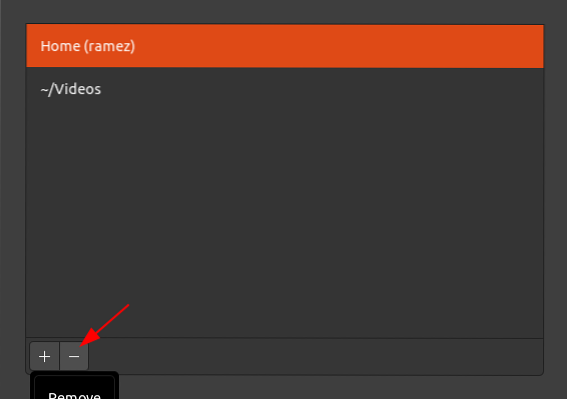
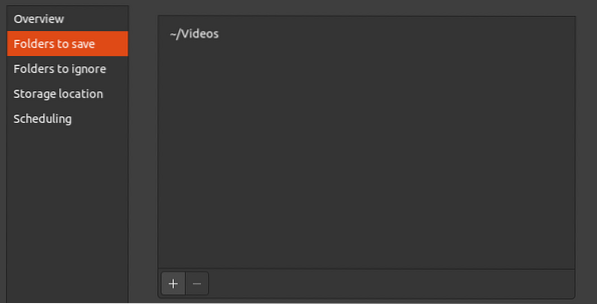
Po odstránení domovskej zložky sa zobrazí Priečinky na uloženie karta bude vyzerať asi takto:
Aplikácia Déjà Dup tiež umožňuje určiť priečinky, ktoré nechcete pridať do zoznamu záložných priečinkov. Kliknite na ikonu Priečinky na ignorovanie kartu a potom, rovnako ako pri pridávaní priečinkov do zoznamu záložných priečinkov, je proces pridávania priečinkov, ktoré budú zálohovacím nástrojom ignorované, veľmi podobný. Pomocou tlačidiel s ikonami plus a mínus môžete na tejto karte pridávať alebo odstraňovať priečinky.
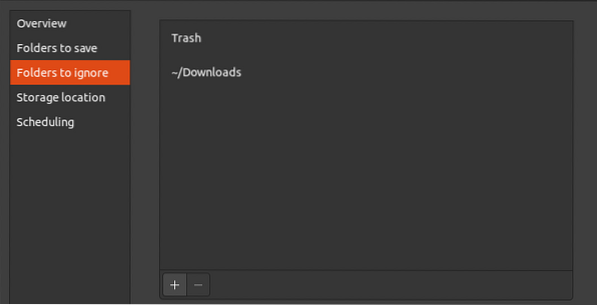
Môžete tiež určiť umiestnenie, kam chcete uložiť zálohu. Déjà Dup ponúka podporu pre viac ukladacích miest, vrátane Disku Google, Sieťových serverov s protokolmi (ako FTP, SFTP, SSH atď.).), ako aj lokálne na vašom počítači.
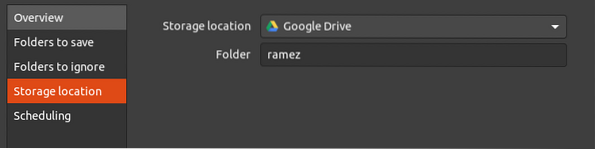
Disk Google:
Lokálne zálohovanie:
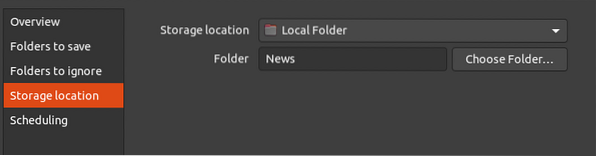
Aby sa sieťový server mohol používať ako úložisko, musí mať server sieťové umiestnenie, ktoré podporuje nasledujúce sieťové protokoly:
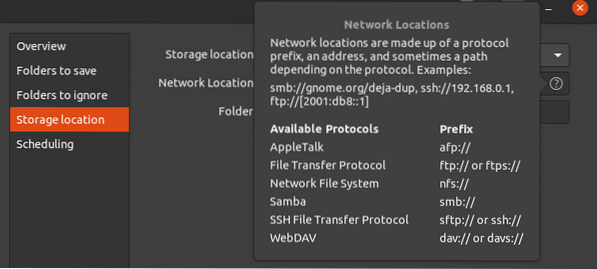
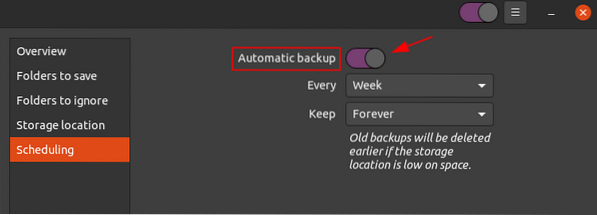
Jednou z najlepších funkcií, ktoré Déjà Dup ponúka, je možnosť vykonávať plánované zálohy. Ak to chcete urobiť, prejdite na stránku Plánovanie kartu a potom kliknite na tlačidlo vedľa Automatické zálohy túto funkciu zapnúť.
Z dostupných možností si môžete vybrať, či chcete zálohovať každý týždeň alebo každý deň. Môžete tiež viesť záznamy o svojich zálohách navždy alebo po dobu buď šiestich mesiacov alebo roka.
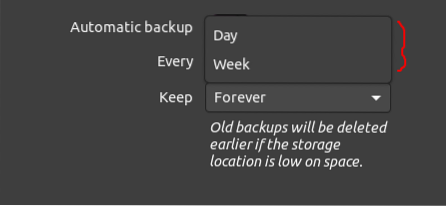
Časy zálohovania:
Záznam záloh:
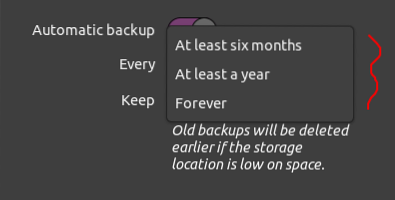
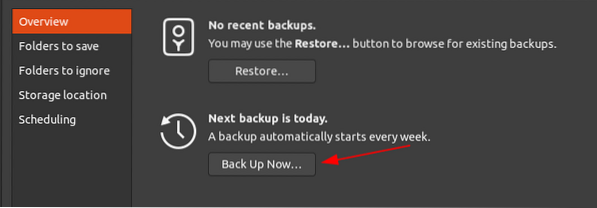
Nakoniec po úprave nastavení spustite zálohovanie kliknutím na ikonu Prehľad kartu a potom kliknite na ikonu Zálohujte teraz tlačidlo.
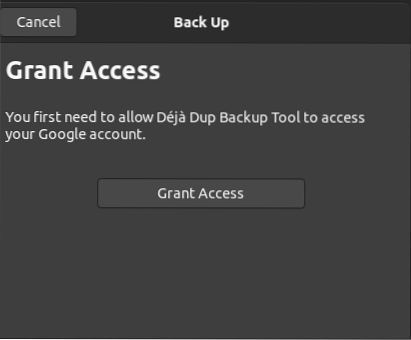
Ak ste v úložisku vybrali možnosť Disk Google, zobrazí sa výzva na udelenie prístupu k vášmu účtu.
Týmto sa spustí proces zálohovania.
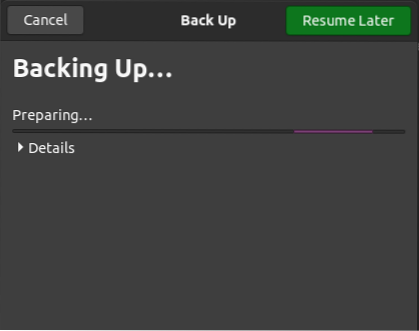
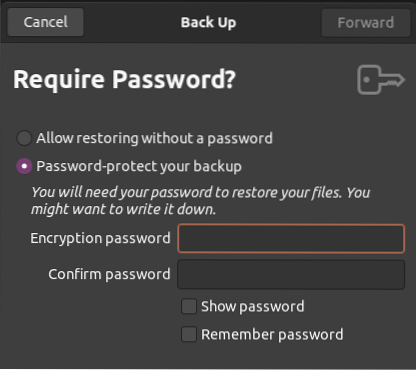
Zálohu môžete tiež zašifrovať pomocou hesla, aby bola zabezpečená. Upozorňujeme však, že ak zabudnete heslo, nebudete mať prístup k svojej zálohe.
Po nastavení kliknite na ikonu Vpred dokončiť proces zálohovania. Môžete sa tiež pozrieť na zálohované priečinky kliknutím na ikonu Detaily tlačidlo.
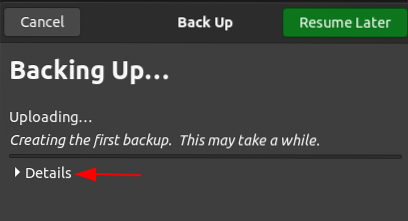
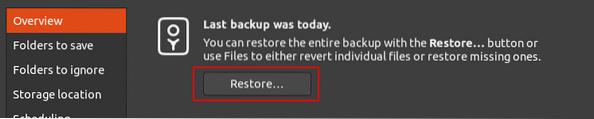
Po dokončení zálohovania dostanete upozornenie a proces zálohovania sa ukončí a vráti sa späť do priečinka Prehľad tab. Teraz môžete svoju zálohu jednoducho obnoviť kliknutím na ikonu Obnoviť na tejto karte.
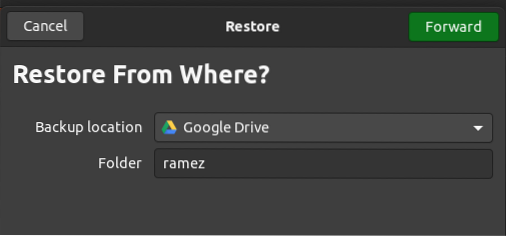
Po kliknutí Obnoviť, zobrazí sa otázka, odkiaľ chcete obnoviť svoju zálohu.Dostupné umiestnenia zálohy, z ktorých môžete zálohu obnoviť, sú nasledujúce:
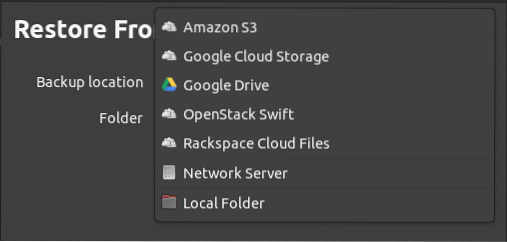
Po výbere umiestnenia kliknite na ikonu Vpred, po ktorom budete požiadaní o zadanie dátumu zálohy, z ktorej chcete obnoviť.
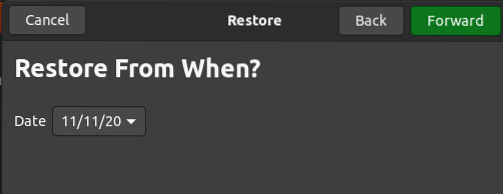
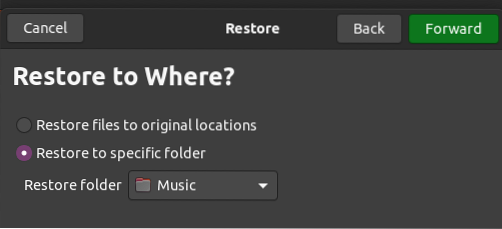
Kliknite Vpred potom, čo ste si vybrali dátum. V ďalšom okne musíte určiť, kam chcete obnoviť svoju zálohu. Môže to byť do pôvodného umiestnenia alebo do iného priečinka.
Ak chcete prejsť na ďalší krok, kliknite na ikonu Vpred tlačidlo, ktoré vás dovedie k Zhrnutie stránke. Tu overte všetky svoje informácie a ak ste spokojní, kliknite na ikonu Obnoviť tlačidlo na spustenie procesu obnovy.
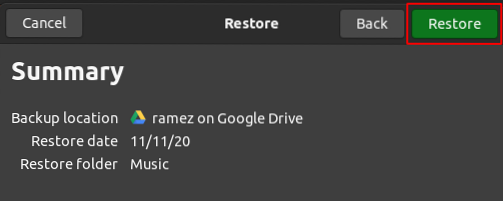
Potom nájdete obnovenú zálohu v priečinku, ktorý ste zadali.
Prečo by ste si mali zálohovať svoje dáta??
Zálohy sa stali nevyhnutnými v posledných niekoľkých rokoch, pretože vždy hrozí hrozba ransomvéru a bezpečnostných útokov. Zálohy nám umožňujú uchovať všetky naše súbory v bezpečí a pomáha im pri obnove po strate údajov. Dúfam, že vám tento článok pomohol pri zálohovaní vášho vlastného systému Ubuntu.
 Phenquestions
Phenquestions


